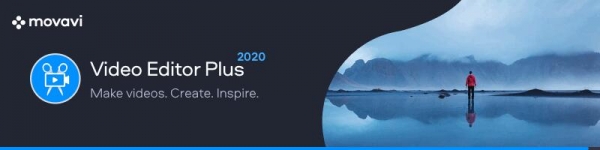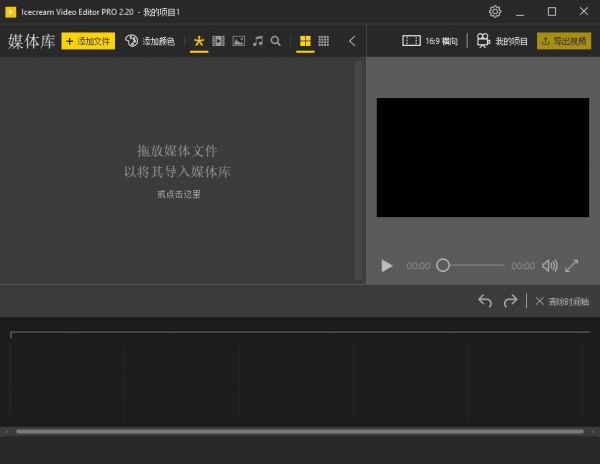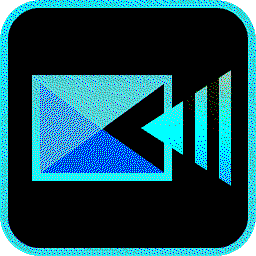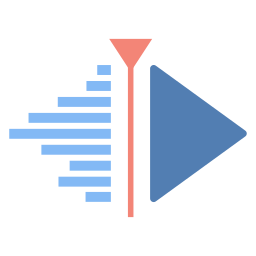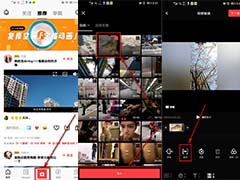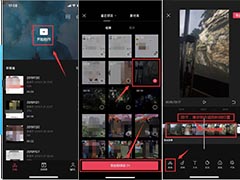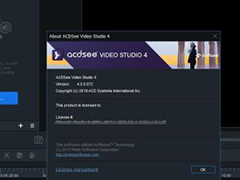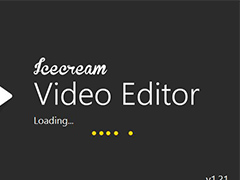详情介绍
Movavi Video Editor Plus 2024是一款Movavi公司推出的非常好用的视频编辑软件,该软件可以实现剪切并联接视频剪辑而不降低质量、应用独具风格的视频效果和滤镜、添加音乐、片头等等效果。
今天脚本之家小编给大家分享的是Video Editor Plus 2024中文绿色免安装版本,去除复杂的安装激活步骤,下载安装即可免费使用VIP功能。
Movavi 的视频编辑软件使用起来却非常简单: 发挥一点想象,加上一些空闲时间,您就能获得好莱坞般效果的视频,而且工作量要小得多,是一款非常好用且功能强大的Windows视频编辑及视频处理软件,它是一款功能强大且易于使用的Windows视频处理程序。
剪切和加入视频剪辑,零质量损失,应用时尚的视频效果和滤镜,添加音乐,标题等等!使用能够帮助用户快速从录制的素材中制作成一个精美的电影,支持进行视频剪辑,支持添加背影、音乐和各种音乐,软件使用简单,无需任何的经验和专业知识,新手也能轻松上手,喜欢的朋友不要错过了!
软件推荐
Movavi Video Editor Plus 2020 中文注册版(附安装教程) 32/64位
视频编辑软件Movavi Video Editor Plus 中文特别版
视频剪辑软件 Movavi Video Editor Plus 中文绿色便携版 32位

使用Movavi Video Editor Plus,您可以:
通过调整对比度,饱和度,白平衡和其他选项,提高视频剪辑的质量。如果您不是色彩校正专家,则还有自动调整选项。
添加hroma关键效果。使用Movavi Video Editor Plus,您可以轻松地选择素材的背景色,并在背景上添加其他视频或照片。
放慢或加快视频播放速度。只需打开视频设置并拖动适当的滑块即可设置所需的速度。
该程序几乎可以在任何计算机上运行。它支持Windows 7/8/10和Mac OS X 10.10或更高版本。但是,如果您使用的是较旧的操作系统版本,则可以在我们的Windows和Mac旧式存储区中获得Movavi Video Editor Plus的先前版本。
优点
简单紧凑的界面
音频,视频和字幕的不同音轨
许多视频编辑选项
安装方法
今天脚本之家小编给大家分享的是Movavi Video Editor Plus视频剪辑软件的中文绿色免费版本,免注册免安装,下载解压即可使用。

使用教程
当你第一次运行软件时,点击滤镜-过度-片头时,会有提示教程帮助你更好的掌握此款软件。

中文语言设置
怎么设置中文界面呢?打开Movavi Video Editor Plus视频剪辑软件,依次点击settings---language---简体中文;如图

软件特色
1、新的多轨时间轴——添加新曲目并以您喜欢的方式重新排序; 将剪辑放在轨道上的任何位置; 体验全新的紧凑设计。
2、快速跟踪高清加速——编辑大型全高清视频,没有冻结或滞后。
3、更新蒙太奇向导——使用特定音乐,标题和过渡创建具有两个主题之一的视频; 添加开头和结尾标题。
4、推特和Outros——为视频添加现成的动画前奏和outros,创建自己的自定义模板。
5、指南线——由于预览屏幕中的引导线,标题,贴纸,裁剪,平移和缩放以及其他工具现在更易于使用。
6、便携式项目——将您的视频项目保存在闪存卡上,以便继续在另一台计算机上进行操作。
软件功能
1、内置媒体
使用 Video Editor 库中的视频剪辑、背景、音乐和声音。
视频防抖动
去除运动失真,而不影响整体视频质量。
画中画
将多个视频组合在一个屏幕上。
音频编辑工具
调整音频频率、规范化音频、消除噪音、应用特殊效果。
2、网络摄像机捕获
利用网络摄像机录制视频。
节拍检测
自动检测音频节奏,以便于项目节奏同步。
音频录制
通过麦克风录制您自己的配音,捕获音乐设备的声音。
高性能
由于支持 Intel® 硬件加速,因此可以毫无耽搁地编辑和导出视频。
软件亮点
1、对剪辑的功能支持,可以使用关键帧完成对动画叠加的剪辑
2、而且也不能对标题、背景、声音等相关模块添加
3、也支持对无缝的添加进行快速的移动
4、也拥有更多的内置媒体,为你提供更多的视频
5、自动的完成对视频的创建,也能从录制的视频里面制作你需要的电影
6、快速的就能完成对您需要使用的视频编辑
主要特性
以动画呈现物件
想知道如何让视频更加生动活泼吗?使用主要画面格动画让层叠短片、标题、贴纸及图说文字多了流畅的移动效果。
使用丰富的内置媒体
您的项目需要更多视频、贴纸及音讯片段吗?Video Editor Plus的内置收藏备有包罗万象的素材:16支全新的短片、86款主题贴纸及22首全新的音乐曲目任您挑选!
自动制作视频
想要利用录制的连续镜头制作电影,但是又不想花费太多时间编辑视频吗?只要将视频和相片加入聪明的拼接精灵,它就能在几分钟之内利用您选择的音乐制作电影。
让您发挥无限创意的世界
动画:使用主要画面格让物件飞过画面。
滤镜:利用160多种创新的滤镜让电影充满活力。
标题:加入简易或动画标题、调整文字设定。
转场:选择100多种适用于视频和静态图像的转场。
效果:使用慢动作、反转、去背和其他特效。
第15版中的新功能-改善时间轴,您所回馈的意见我们都听见了,我们的时间轴功能现在变得更方便了。
多曲目编辑:新增曲目、变更顺序
独立曲目:解开重叠的图像轨,且能将片段放置于您所想要的任何位置。
改善设计:时间轴变得简洁,更易于浏览
键盘快捷方式
项目
添加媒体文件 Ctrl+O
新项目 Ctrl+N
打开项目.. Ctrl+F
保存项目 Ctrl+S
项目另存为... Ctrl+Shift+S
编辑
拆分剪辑 Ctrl+B
插入冻结帧 Ctrl+E
添加关键帧 Ctrl+T
添加标记 Ctrl+M
回放
全屏预览 Alt+Return
快进0.5秒 Ctrl+Shift+→
快退0.5秒 Ctrl+Shift+←
下一帧 Ctrl+→
上一帧 Ctrl+←
下一个短片 Shift+→
上一个短片 Shift+←
下载地址
人气软件

剪映专业版 for Windows v6.8.0 绿色精简版
sony vegas pro 13 官方简体中文版
capcut(剪映国际版) v3.1.0 免费安装版
Adobe Premiere Pro 2024(pr2024) v24.6.1 中文正式免费版(附安
视频修复增强工具 Topaz Video AI v5.3.4 免费安装版(附图文教程
Adobe Premiere Pro 2023(Pr2023) v23.6.0.65 x64 中文破解版
威力导演CyberLink PowerDirector Ultimate v20.8.3211.0 中文激
视频修复软件 Topaz Video AI(集成OFX插件) v5.3.4 中文绿色免费
RA RM RMVB 官方分割、编辑工具RealMedia Editor 11.1.0.1222 增
剪映专业版(视频处理) v7.1.0 for Windows 官方正式版
相关文章
-
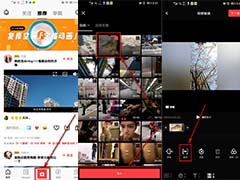 VUE怎么截取视频片段? VUE视频剪辑技巧
VUE怎么截取视频片段? VUE视频剪辑技巧VUE怎么截取视频片段?VUE中想要剪辑视频,该怎么截取视频片段呢?下面我们就来看看VUE视频剪辑技巧,需要的朋友可以参考下...
-
 剪映app怎么截取视频中间部分? 剪映视频剪辑的方法
剪映app怎么截取视频中间部分? 剪映视频剪辑的方法剪映app怎么截取视频中间部分?剪映app剪辑视频的时候,想要截取视频中间一部分,该怎么接取呢?下面我们就来看看剪映视频剪辑的方法,需要的朋友可以参考下...
-
 vegas视频剪辑怎么使用修剪器中标记?
vegas视频剪辑怎么使用修剪器中标记?vegas视频剪辑怎么使用修剪器中标记?经常使用vegas编辑视频,该怎么使用修剪器中的标记功能呢?下面我们就来看看详细的教程,需要的朋友可以参考下...
-
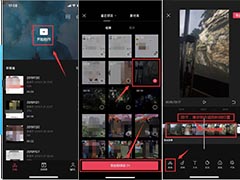 剪映APP怎么剪辑视频? 剪映视频剪辑的方法
剪映APP怎么剪辑视频? 剪映视频剪辑的方法剪映APP怎么剪辑视频?剪映APP剪辑视频很好用,如果视频中有不用的一段想要减掉,该怎么操作呢?下面我们就来看看剪映视频剪辑的方法,需要的朋友可以参考下...
-
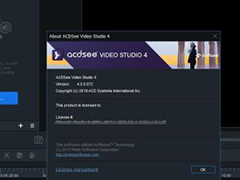 acdsee video studio 4如何激活?视频剪辑编辑软件激活教程
acdsee video studio 4如何激活?视频剪辑编辑软件激活教程acdsee video studio 4又可以称为飞鸟剪辑,该软件主要是用于视频剪辑以及编辑视频的,本文中为大家介绍的是这款软件的激活方法,想了解可以阅读本文参考一下 ...
-
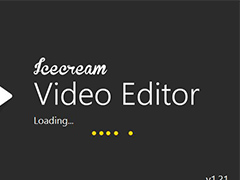 Icecream Video Editor如何安装?免费视频剪辑软件安装教程
Icecream Video Editor如何安装?免费视频剪辑软件安装教程Icecream Video Editor一款专业的视频剪辑处理软件,软件支持视频剪辑、视频编辑以及添加图片字幕等,本文中为大家介绍的是如何的安装该软件,想了解的朋友可以参考本文了...
下载声明
☉ 解压密码:www.jb51.net 就是本站主域名,希望大家看清楚,[ 分享码的获取方法 ]可以参考这篇文章
☉ 推荐使用 [ 迅雷 ] 下载,使用 [ WinRAR v5 ] 以上版本解压本站软件。
☉ 如果这个软件总是不能下载的请在评论中留言,我们会尽快修复,谢谢!
☉ 下载本站资源,如果服务器暂不能下载请过一段时间重试!或者多试试几个下载地址
☉ 如果遇到什么问题,请评论留言,我们定会解决问题,谢谢大家支持!
☉ 本站提供的一些商业软件是供学习研究之用,如用于商业用途,请购买正版。
☉ 本站提供的视频剪辑软件Movavi Video Editor Plus v24.0.2.0 64位 中文绿色免费版资源来源互联网,版权归该下载资源的合法拥有者所有。